Google Chrome의 번역 기능의 힘 잠금 해제 : 포괄적 인 가이드
이 안내서는 Google Chrome의 번역 기능을 활용하여 다국어 웹 사이트를 쉽게 탐색하는 데 단계별 연습을 제공합니다. 전체 웹 페이지, 선택한 텍스트 및 번역 환경 설정을 사용자 정의하는 것을 다루겠습니다. 이러한 기술을 마스터하면 언어 장벽이 무너지고 탐색 효율성을 향상시킵니다.
1 단계 :
Chrome 브라우저의 오른쪽 상단에있는 "More"또는 "설정"메뉴를 찾고 클릭하십시오. (이것은 일반적으로 3 개의 수직 도트 또는 3 개의 수평선으로 표시됩니다).

2 단계 :
드롭 다운 메뉴에서 "설정"옵션을 선택하십시오. 브라우저 설정 페이지가 열립니다.

3 단계 :
설정 페이지 상단에서 검색 표시 줄을 사용하십시오. 관련 설정을 신속하게 찾으려면 "번역"또는 "언어"를 입력하십시오.

4 단계 :
번역 설정이 나타나면 "언어"또는 "번역"옵션을 클릭하십시오.
5 단계 :
언어 설정에서 브라우저에서 지원하는 언어를 나열하는 드롭 다운 메뉴가 있습니다. "언어 추가"옵션을 클릭하거나 현재 추가 된 언어를 검토하십시오.

6 단계 :
이 페이지에서 언어를 추가하거나 관리하는 것 외에도 "읽은 언어가 아닌 페이지를 번역하도록 제안하는 옵션"이 표시됩니다. 이 옵션이 활성화되어 있는지 확인하십시오. 그런 다음 Chrome은 기본 브라우저 언어가 아닌 페이지를 자동으로 메시지로 표시합니다.
이러한 단계를 수행하면 Google Chrome의 번역 도구를 효과적으로 활용하여 원활한 다국어 브라우징 경험을 활용할 수 있습니다.









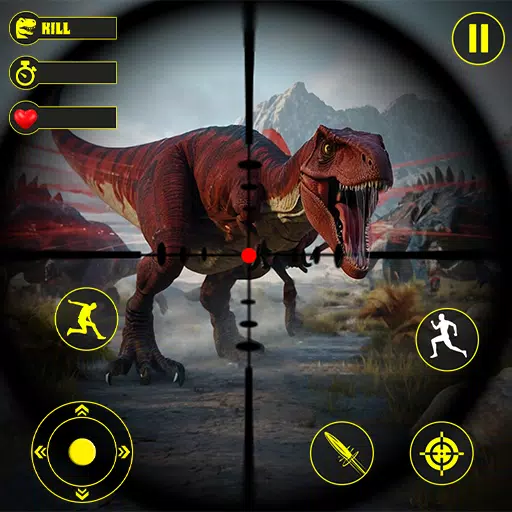

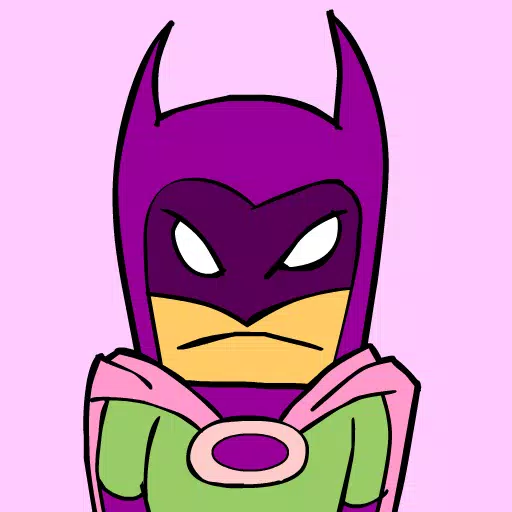


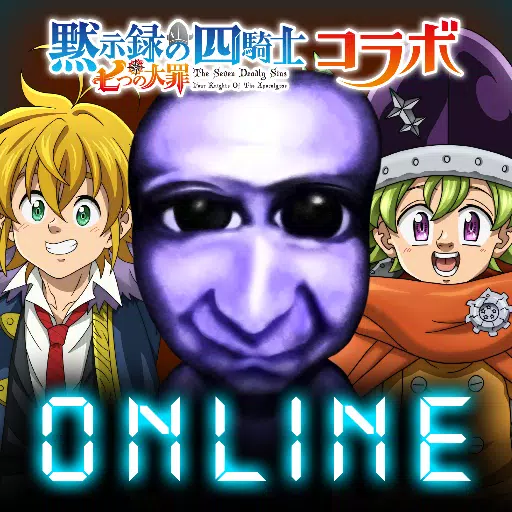

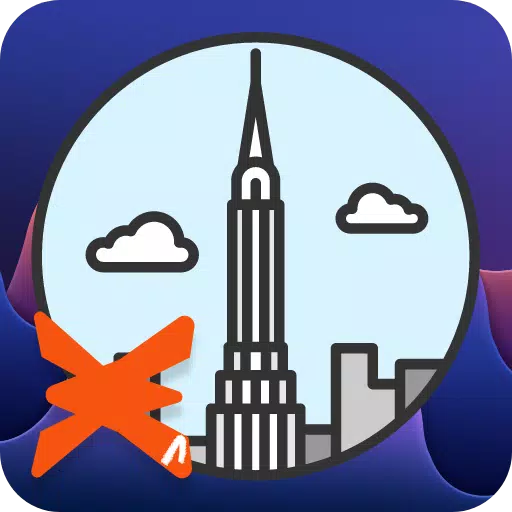







![City Devil: Restart [v0.2]](https://img.icssh.com/uploads/38/1719554737667e52b102f12.jpg)




